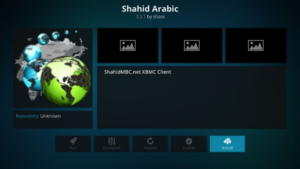Installieren Sie die TWRP-Wiederherstellung auf dem Galaxy Note 7
Update (24. August 2016): Die offizielle TWRP-Wiederherstellung ist jetzt für Galaxy Note 7 International (N930F, N930FD) und Koreanisch (N930S, N930L und N930K) verfügbar. Haben Sie ein Gefühl der Sicherheit, um sie auf Ihr Galaxy Note 7 zu flashen. Download-Links aktualisiert.
Es ist gerade lange her, dass Samsung das Galaxy Note 7 deklariert hat, und wir haben ab sofort eine informelle TWRP-Wiederherstellung 3.0.2-0 hergestellt, die darauf vorbereitet ist, auf dem Gerät geflasht zu werden.

Aufgrund von WolfW bei xda kann die TWRP-Wiederherstellung des Galaxy Note 7 jetzt von jedem heruntergeladen und auf seine Note 7-Geräte geflasht werden, die auf Exynos-Prozessoren mit den zugehörigen Modellnummern N930F, N930FD, N930S, N930L und N930K ausgeführt werden.
Holen Sie sich die Note 7 TWRP-Wiederherstellungsarbeit für Ihr Gerätemodell über den Download-Link unten und befolgen Sie im Wesentlichen die Anweisungen, um die Wiederherstellung zu installieren.
Downloads
So installieren Sie TWRP auf dem Galaxy Note 7
- Entpacken Sie die .compress-Datei von Odin 3.12.3 und führen Sie die Odinv3.12.3.exe-Datei aus den getrennten Dateien auf Ihrem PC aus / öffnen Sie sie.
- Aktivieren Sie die OEM-Entsperrung auf Ihrem Note 7:
- Gehe zu Einstellungen Informationen zum Telefon und tippen Sie mehrmals auf Nummer erstellen, um die Entwickleroptionen zu aktivieren.
- Kehren Sie zur Seite mit den primären Einstellungen zurück, schauen Sie zur Basis und wählen Sie Entwickleroptionen von dort.
- Suchen Sie unter Entwicklerauswahl nach OEM entsperren Kontrollkästchen / Schalter und stellen Sie sicher, dass Sie es aktivieren oder einschalten.
- Starten Sie Ihr Gerät im Download-Modus:
- Schalten Sie Ihr Gerät aus .
- drücken und halten Home + Power + Lautstärke verringern Tasten für einige Momente, bis Sie einen Benachrichtigungsbildschirm sehen.
- Drücken Sie Volumen Oben auf dem Benachrichtigungsbildschirm, um es zu bestätigen und in den Download-Modus zu starten.
- Wenn sich Ihr Gerät im Download-Modus befindet, verbinden Sie es über eine USB-Verbindung mit dem PC. Das Odin-Fenster auf dem PC sollte das Gerät erkennen und eine Zusätzlich!! Botschaft.
- Klicken Sie nun im Odin-Fenster auf die Registerkarte AP und wählen Sie die aus TWRP-Wiederherstellung .tar.md5 Datei, die Sie für Ihr Gerät heruntergeladen haben.
- Hinweis: Spielen Sie NICHT mit anderen Optionen auf dem Bildschirm. Sie müssen lediglich Ihr Gerät anschließen und die TWRP-Wiederherstellungs-TAR-Datei auf der Registerkarte 'AP' auswählen.
- Drücken Sie die Start-Taste an Odin und hängen Sie sie fest, damit der Vorgang abgeschlossen ist. Wenn der Vorgang erfolgreich abgeschlossen wurde, wird auf dem Odin-Bildschirm eine Pass-Meldung angezeigt.
- Ihr Gerät wird folglich neu gestartet, wenn Odin mit dem Flashen fertig ist. Sie können dann Ihr Gerät trennen.
So starten Sie das Galaxy Note 7 in die TWRP-Wiederherstellung
- Schalten Sie Ihr Gerät aus.
- drücken und halten Home + Power + Lautstärke erhöhen Tasten für einige Momente und wenn Sie das Logo Ihres Geräts auf dem Bildschirm sehen, entladen Sie drei Tasten im Großen und Ganzen. Ihr Gerät startet die TWRP-Wiederherstellung.
Grundlegender Hinweis
Nach dem Booten der TWRP-Wiederherstellung, nur weil Sie aufgefordert werden, Framework-Änderungen zuzulassen. Wenn Sie nach rechts wischen und dies zulassen, stellen Sie sicher, dass Sie die SuperSU-Zip-Datei vor dem Neustart des Frameworks flashen. Andernfalls wird Ihr Gerät gebootet, da TWRP dm-verity aktiviert hätte.
Sie können die neueste SuperSU-Zip-Datei und Anweisungen zum Flashen von SuperSU von TWRP über den folgenden Link abrufen: